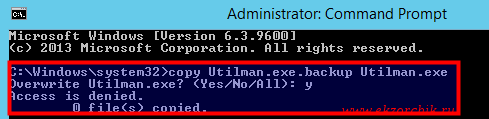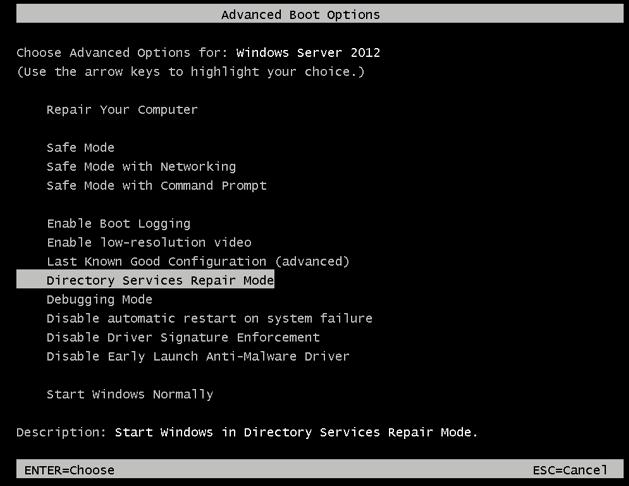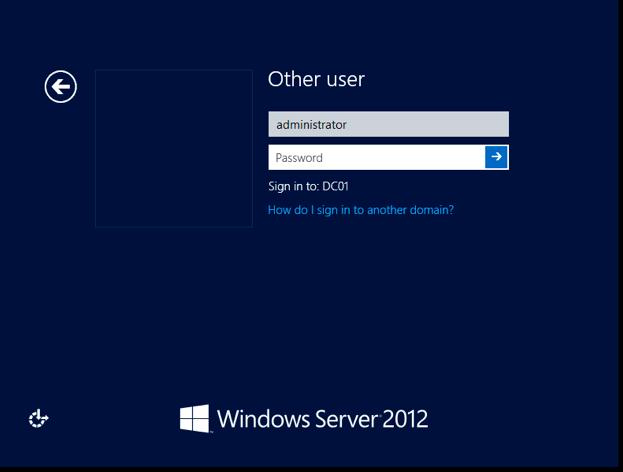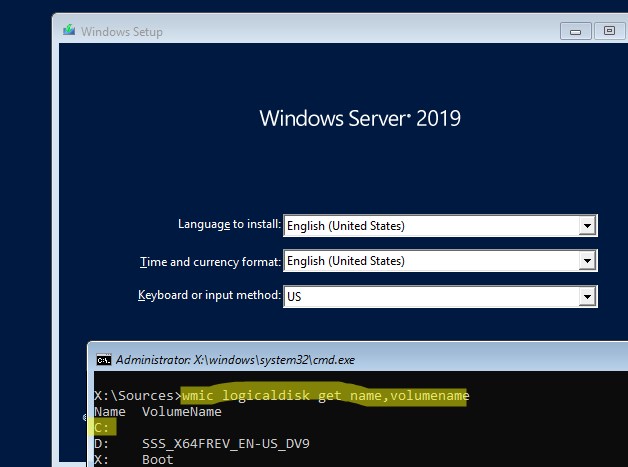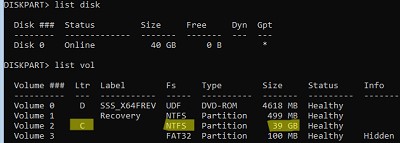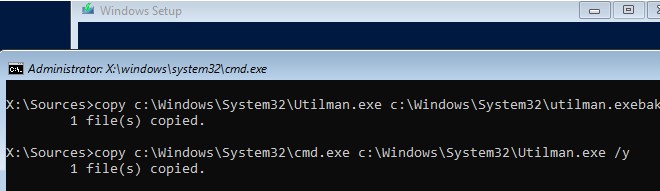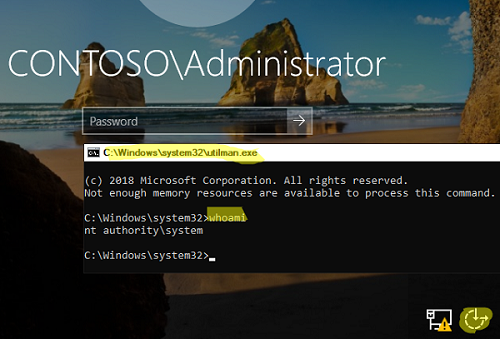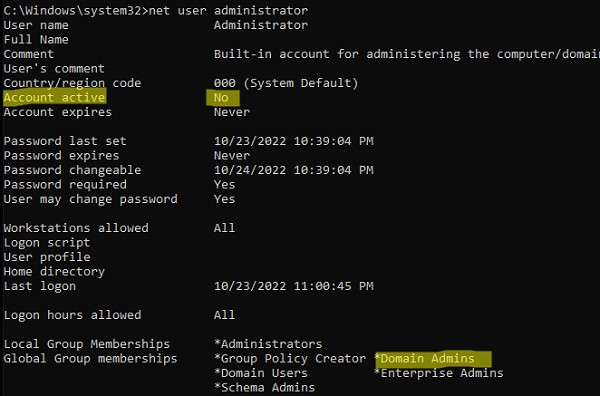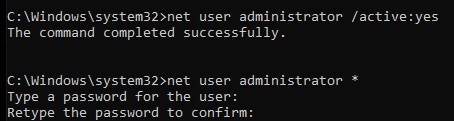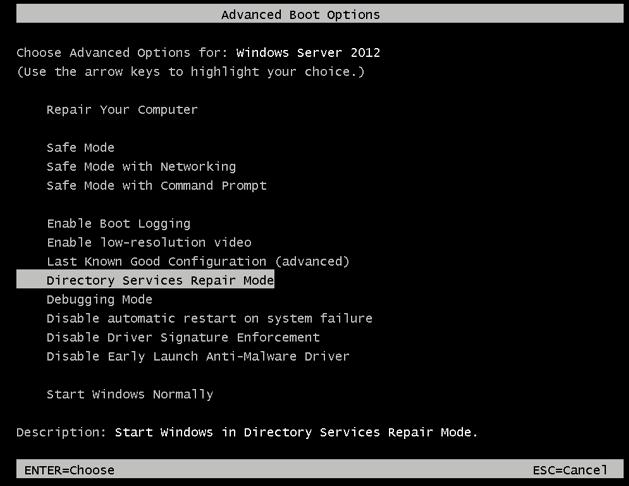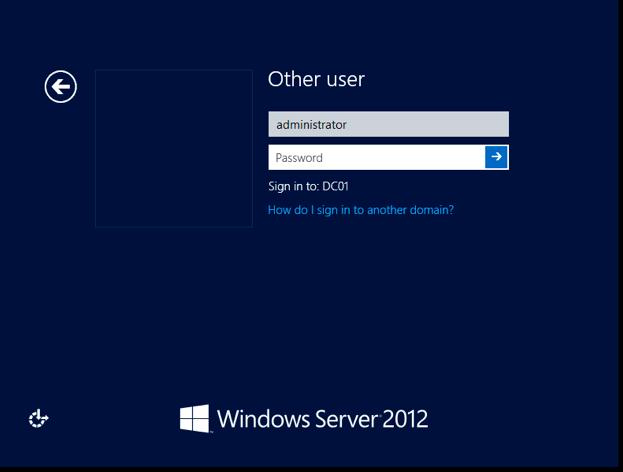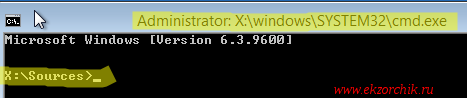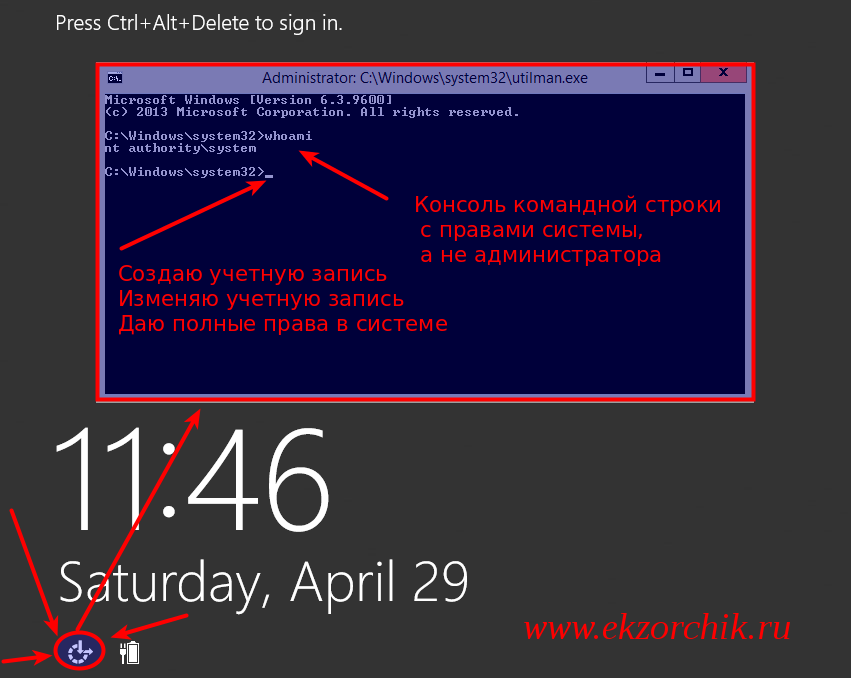- Remove From My Forums
-
Question
-
Server at my office showing wrong password and i am not able to reset the same. Anybody please help to reset the password.I tried with d:cd windowssystem32 it is showing path specified is wrong.
Answers
-
Hi
Follow the steps for reset administrator password,
— Boot from the Micrsoft Windows Server 2012 DVD
- — From the Windows Setup menu, click “Next”.
- — Select “Repair your computer”
- — Under Choose and option, click on “Troubleshoot”.
- — Under Advanced options, click “Command Prompt”.
- — At the command prompt, run the following commands:
d: cd windowssystem32 ren Utilman.exe Utilman.exe.old copy cmd.exe Utilman.exe - — Close the command prompt and then click “Continue”.
- — The server should now boot and present the logon screen. Here click Windows Key + U.
- — At the prompt you can now change the password, by typing the following command:
net user administrator Password123 This will set the password for the Administrator user to be Password123 (case sensitive).
Refer below link.
This posting is provided AS IS with no warranties or guarantees,and confers no rights. Best regards Burak Uğur
-
Proposed as answer by
Wednesday, May 4, 2016 8:41 AM
-
Marked as answer by
Alvwan
Friday, May 6, 2016 8:52 AM
-
Reset admin password by using the command prompt, you can try this manual steps: http://www.kieranlane.com/2013/09/18/resetting-administrator-password-windows-2012/.But you also tried “cd windowssystem32” and get an error message, so you can use cd windows
[enter], cd system32 [enter].-
Proposed as answer by
Alvwan
Wednesday, May 4, 2016 8:42 AM -
Marked as answer by
Alvwan
Friday, May 6, 2016 8:52 AM
-
Proposed as answer by
-
Hi,
If you have created a password reset disk for your account, you can reset your forgotten administrator password easily. On the login screen, once you login your user account failed, you will see there is a link to reset password under the password box. Otherwise,
you need the installation media or other admin account to reset the password.Best Regards,
Alvin Wang
Please remember to mark the replies as answers if they help and un-mark them if they provide no help. If you have feedback for TechNet Subscriber Support, contact tnmff@microsoft.com.
-
Proposed as answer by
Alvwan
Wednesday, May 4, 2016 8:42 AM -
Marked as answer by
Alvwan
Friday, May 6, 2016 8:53 AM
-
Proposed as answer by
-
The above suggestions looks good. However you can follow this
article to get detailed information that will show you a very simple steps through which you can reset your Administrator Password just by using Command Prompt. Another option is to useautomated solution to reset the administrator password.
To reset the Domain Admin password in Windows Server 2012 R2 you do the following steps mentioned in this
blog.
Hope this helps!
-
Proposed as answer by
Alvwan
Wednesday, May 4, 2016 8:42 AM -
Marked as answer by
Alvwan
Friday, May 6, 2016 8:52 AM
-
Proposed as answer by
- Remove From My Forums
-
Question
-
Server at my office showing wrong password and i am not able to reset the same. Anybody please help to reset the password.I tried with d:cd windowssystem32 it is showing path specified is wrong.
Answers
-
Hi
Follow the steps for reset administrator password,
— Boot from the Micrsoft Windows Server 2012 DVD
- — From the Windows Setup menu, click “Next”.
- — Select “Repair your computer”
- — Under Choose and option, click on “Troubleshoot”.
- — Under Advanced options, click “Command Prompt”.
- — At the command prompt, run the following commands:
d: cd windowssystem32 ren Utilman.exe Utilman.exe.old copy cmd.exe Utilman.exe - — Close the command prompt and then click “Continue”.
- — The server should now boot and present the logon screen. Here click Windows Key + U.
- — At the prompt you can now change the password, by typing the following command:
net user administrator Password123 This will set the password for the Administrator user to be Password123 (case sensitive).
Refer below link.
This posting is provided AS IS with no warranties or guarantees,and confers no rights. Best regards Burak Uğur
-
Proposed as answer by
Wednesday, May 4, 2016 8:41 AM
-
Marked as answer by
Alvwan
Friday, May 6, 2016 8:52 AM
-
Reset admin password by using the command prompt, you can try this manual steps: http://www.kieranlane.com/2013/09/18/resetting-administrator-password-windows-2012/.But you also tried “cd windowssystem32” and get an error message, so you can use cd windows
[enter], cd system32 [enter].-
Proposed as answer by
Alvwan
Wednesday, May 4, 2016 8:42 AM -
Marked as answer by
Alvwan
Friday, May 6, 2016 8:52 AM
-
Proposed as answer by
-
Hi,
If you have created a password reset disk for your account, you can reset your forgotten administrator password easily. On the login screen, once you login your user account failed, you will see there is a link to reset password under the password box. Otherwise,
you need the installation media or other admin account to reset the password.Best Regards,
Alvin Wang
Please remember to mark the replies as answers if they help and un-mark them if they provide no help. If you have feedback for TechNet Subscriber Support, contact tnmff@microsoft.com.
-
Proposed as answer by
Alvwan
Wednesday, May 4, 2016 8:42 AM -
Marked as answer by
Alvwan
Friday, May 6, 2016 8:53 AM
-
Proposed as answer by
-
The above suggestions looks good. However you can follow this
article to get detailed information that will show you a very simple steps through which you can reset your Administrator Password just by using Command Prompt. Another option is to useautomated solution to reset the administrator password.
To reset the Domain Admin password in Windows Server 2012 R2 you do the following steps mentioned in this
blog.
Hope this helps!
-
Proposed as answer by
Alvwan
Wednesday, May 4, 2016 8:42 AM -
Marked as answer by
Alvwan
Friday, May 6, 2016 8:52 AM
-
Proposed as answer by
В этой статье мы рассмотрим сценарий сброса пароля администратора домена Active Direcotory. Эта возможность может понадобиться в случаях утраты прав доменного администратора вследствие, например, «забывчивости» или намеренного саботажа увольняющегося админа, атаки злоумышленников или других форс мажорных обстоятельствах. Для успешного сброса пароля администратора домена необходимо иметь физический или удаленный (ILO, iDRAC или консоль vSphere, в случае использования виртуального DC) доступ к консоли сервера. В данном примере мы будем сбрасывать пароль администратора на контроллере домене с ОС Windows Server 2012. В том случае, если в сети несколько контроллеров домена, рекомендуется выполнять процедуру на сервере PDC (primary domain controller) с ролью FSMO (flexible single-master operations).
Для сброса пароля домен-админа необходимо попасть в режим восстановления службы каталогов – DSRM (Directory Services Restore Mode) с паролем администратора DSRM (он задается при повышении уровня сервера до контроллера домена). По сути это учетная запись локального администратора, хранящаяся в локальной базе SAM на контроллере домена.
В том случае, если пароль DSRM не известен, его можно сбросить таким способом, или, если администратор обезопасил сервер от использования подобных трюков, с помощью специализированных загрузочных дисков (типа Hiren’s BootCD, PCUnlocker и им подобных).
Итак, загружаем контроллер домена в DSRM режиме (сервер загружается с отключенными службами AD), выбрав соответствующую опцию в меню расширенных параметров загрузки.
На экране входа в систему вводим имя локального пользователя (administrator) и его пароль (пароль DSRM режима).
В данном примере имя контроллера домена – DC01.
Проверим, под каким пользователем выполнен вход в системе, для этого выполним команду:
USER INFORMATION —————- User Name SID ================== ============================================ dc01administrator S-1-5-21-3244332244-383844547-2464936909-500
Как вы видите, мы работаем под локальным админом.
Следующий шаг – смена пароля учетной записи администратора Active Directory (по умолчанию это учетная тоже называется Administrator). Сбросить пароль администратора домена можно, например, создав отдельную службу, которая при старте контроллера домена из под системной учетной записи сбросила бы в Active Directory пароль учетной записи Administrator. Создадим такую службу:
sc create ResetADPass binPath= "%ComSpec% /k net user administrator P@ssw0rd" start= auto
Примечание. Обратите внимание, при задании пути в переменной binPath, между знаком ‘=’ и ее значением необходим пробел. Кроме того, новый пароль должен обязательно отвечать доменным требованиям длины и сложности пароля.
Указанная команда создаст службу с именем ResetADPass, которая при загрузке системы с правами LocalSystem выполнит команду net user и изменит пароль администратора AD на P@ssw0rd.
С помощью следующей команды мы можем удостовериться, что служба была создана корректно:
[SC] QueryServiceConfig SUCCESS SERVICE_NAME: ResetADPass TYPE : 10 WIN32_OWN_PROCESS START_TYPE : 2 AUTO_START ERROR_CONTROL : 1 NORMAL BINARY_PATH_NAME : C:Windowssystem32cmd.exe /k net user administrator P@ssw0rd LOAD_ORDER_GROUP : TAG : 0 DISPLAY_NAME : ResetADPass DEPENDENCIES : SERVICE_START_NAME : LocalSystem
Перезагрузим сервер в нормальном режиме:
Во время загрузки созданная нами служба изменит пароль учетной записи амина домена на заданный. Авторизуемся на контроллере домена под этой учетной записью и паролем.
USER INFORMATION ————— User Name SID ===================== ============================================ corpadministrator S-1-5-21-1737425439-783543262-1234318981-500
Осталось удалить созданную нами службу (FAQ. Как удалить службу в Windows):
[SC] DeleteService SUCCESS
Итак, в этой статье мы разобрались, как можно сбросить пароль администратора домена AD, и еще раз намекнули о том, насколько в концепции информационной безопасности важен момент обеспечения физической безопасности Вашей IT инфраструктуры.
Ссылка на источник:
http://winitpro.ru/index.php/2013/07/22/sbros-parolya-administratora-active-directory/
- Remove From My Forums
-
Question
-
I just installated windows server 2012, assigned a password and wrote it down. Upon trying to sign in, I get the message that the password is wrong. How can I reset it?
Marianne
Answers
-
Hi,
To reset the password on your Windows 2012 server, simply complete the following steps:
- Boot from the Micrsoft Windows Server 2012 DVD
- From the Windows Setup menu, click “Next”.
- Select “Repair your computer”
- Under Choose and option, click on “Troubleshoot”.
- Under Advanced options, click “Command Prompt”.
- At the command prompt, run the following commands:
d: cd windowssystem32 ren Utilman.exe Utilman.exe.old copy cmd.exe Utilman.exe - Close the command prompt and then click “Continue”.
- The server should now boot and present the logon screen. Here click Windows Key + U.
- At the prompt you can now change the password, by typing the following command:
net user administrator Password123 This will set the password for the Administrator user to be Password123 (case sensitive).
Refer below link.
Resetting Administrator Password in Windows 2012
Regards,
MD Disclaimer: The opinion expressed herein are my own knowledge. Deploy this at your own risk. Whenever you see a helpful reply, just click on “Propose As Answer” / “Marked As Answer” and please do «VOTE».
-
Marked as answer by
Friday, December 6, 2013 11:10 AM
-
Title «how I reset Windows Server 2012 administrator password without installation cd»s?«
Answer — If you do not have a password, you can’t. You need the installation media.
.:|:.:|:. tim
-
Marked as answer by
AnnaWY
Friday, December 6, 2013 11:10 AM
-
Marked as answer by
В этой статье мы рассмотрим сценарий сброса пароля администратора домена Active Directory. Эта возможность может понадобиться в случаях утраты прав доменного администратора вследствие, например, «забывчивости» или намеренного саботажа увольняющегося админа, атаки злоумышленников и т.д. Для успешного сброса пароля администратора домена необходимо иметь физический или удаленный доступ к консоли сервера (ILO, iDRAC или консоль VMware vSphere/Hyper-V/Proxmox, в случае использования виртуального DC).
В данном примере мы будем сбрасывать пароль администратора на контроллере домене с Windows Server 2019. Если в сети несколько контроллеров домена, рекомендуется выполнять процедуру на сервере с FSMO ролью PDC (Primary Domain Controller).
Содержание:
- Сброс пароля администратора домена, если вы не знаете пароль DSRM
- Сброс пароля администратора на виртуальном контроллере домена
- Как сбросить пароль администратора домена через DSRM?
Для сброса пароля администратора домена вам нужно попасть в режим восстановления службы каталогов – DSRM (Directory Services Restore Mode) с паролем администратора DSRM (он задается при повышении уровня сервера до контроллера домена). По сути это учетная запись локального администратора, хранящаяся в локальной базе SAM на контроллере домена. Если вы не знаете этот пароль, перейдите к способу 1 или 2.
Сброс пароля администратора домена, если вы не знаете пароль DSRM
Загрузите ваш сервер с любого установочного диска Windows (это может быть установочная USB флешка с Windows, или ISO образ).
- На экране выбора параметров установки Windows нажмите сочетание клавиш
Shift+F10
чтобы открыть командную строку; - Теперь нужно понять, какая буква назначена разделу, на которои хранится ваш Windows Server. Выполните команду:
wmic logicaldisk get volumename,name
В данном примере видно, что ваш офлайн образ Windows Server находится на диске C:. Именно это букву диска мы будем использовать в следующих командах;Если этот способ не помог вам однозначно определить диск в Windows, последовательно выполните:
diskpart
->
list disk
->
list vol
- Создадим резервную копию оригинального файла utilman.exe:
copy C:windowssystem32utilman.exe C:windowssystem32utilman.exebak - Теперь нужно заменить файл utilman.exe файлом cmd.exe:
copy c:windowssystem32cmd.exe c:windowssystem32utilman.exe /y
- Извлеките загрузочный образ (USB/ISO) и перезагрузите хост:
wpeutil reboot - После загрузки контроллера домена нажмите на экране входа кнопку «Специальные возможности» (Easy of access) чтобы открыть окно командной строки;
- Выполните команду
whoami
, чтобы уведитесь что командная строка запущена от имени NT AuthoritySYSTEM; - Выведите информацию о пользователе administrator:
Net user administrator
- В этом примере видно, что этот пользователь входит в группу Domain admins, и сейчас он отключен:
Account active: No
- Включите аккаунт администратора домена:
net user administrator /active:yes - Теперь вы можете сбросить пароль администратора домена или любого другого аккаунта:
net user administrator *
Задайте новый пароль администратора (обратите внимание, что новый пароль должен соответствовать доменной политике паролей); - Еще раз загрузите сервер с установочного диска и замените файл utilman.exe исходным файлом (чтобы не оставлять лазейку в безопасности сервера):
copy c:windowssystem32utilman.exebak c:windowssystem32utilman.exe /y - Перезагрузите контроллер домена в обычном режиме и проверьте, что теперь вы можете войти на DC с новым паролем администратора домена.
Этот способ сброса пароля в Windows описан в этой статье.
Сброс пароля администратора на виртуальном контроллере домена
Если у вас используются виртуальный контроллер домена, запущенный на любом из гипервизоров (ESXi, Hyper-V, Proxmox), можно сбросить пароль администратора с помощью PowerShell модуля DSInternals.
Для этого:
- Отключите ВМ с DC и подключите ее диск (vhdx,vmdk, и т.п.) к любой другой ВМ с Windows. Назначьте букву диска, например E:;
- Установите модуль DSInternals из галереи PowerShell:
Install-Module DSInternals –Force
- Получите загрузочный ключ (boot key) с помощью которого шифруются хэши паролей в базе AD (ntds.dit):
$bootkey= Get-BootKey -SystemHiveFilePath "E:WindowsSystem32configSYSTEM" - Теперь можно получить информацию о любом аккаунте в базе данных AD:
Get-ADDBAccount -SamAccountName 'Administrator' -DBPath "E:WindowsNTDSntds.dit" -BootKey $bootkey - Если учетная запись администратора домена отключена, включите ее и задайте новый пароль:
Enable-ADDBAccount -SamAccountName 'Administrator' -DBPath "E:WindowsNTDSntds.dit"
Set-ADDBAccountPassword -SamAccountName 'administrator' -DBPath "E:WindowsNTDSntds.dit" -BootKey $bootkey
- Отключите виртуальный диск от ВМ и включите контроллер домена;
- После его включения новый пароль администратора домена будет реплицирован на все DC.
Как сбросить пароль администратора домена через DSRM?
Если вы знаете пароль администратора DSRM, нужно загрузить ваш DC в режиме DSRM (сервер загружается с отключенными службами AD), выбрав соответствующую опцию в меню расширенных параметров загрузки.
На экране входа в систему ведите имя локального пользователя (administrator) и его пароль (пароль DSRM режима).
В данном примере имя контроллера домена – DC01.
Проверим, под каким пользователем выполнен вход в системе, для этого выполним команду:
whoami /user
USER INFORMATION ---------------- User Name SID ================== ============================================ dc01administrator S-1-5-21-3244332244-383844547-2464936909-500
Как вы видите, мы работаем под локальным админом.
Следующий шаг – смена пароля учетной записи администратора Active Directory (по умолчанию это учетная тоже называется Administrator). Чтобы сбросить пароль администратора домена мы создим отдельную службу, которая при запуске из-под SYSTEM сбрасывает в Active Directory пароль учетной записи Administrator:
sc create ResetADPass binPath= "%ComSpec% /k net user administrator [email protected]" start= auto
Примечание. Обратите внимание, при задании пути в переменной binPath, между знаком ‘=’ и ее значением необходим пробел. Кроме того, новый пароль должен обязательно отвечать доменным требованиям на длину и сложность пароля.
Проверьте, что служба создана:
sc qc ResetADPass
[SC] QueryServiceConfig SUCCESS SERVICE_NAME: ResetADPass TYPE : 10 WIN32_OWN_PROCESS START_TYPE : 2 AUTO_START ERROR_CONTROL : 1 NORMAL BINARY_PATH_NAME : C:Windowssystem32cmd.exe /k net user administrator [email protected] LOAD_ORDER_GROUP : TAG : 0 DISPLAY_NAME : ResetADPass DEPENDENCIES : SERVICE_START_NAME : LocalSystem
Перезагрузите контроллер домена в нормальном режиме:
shutdown -r -t 0
Во время загрузки созданная нами служба изменит пароль учетной записи админа домена на [email protected] Теперь вы можете войти на DC под этой учетной записью и паролем.
whoami /user
USER INFORMATION ---------------- User Name SID ===================== ============================================ corpadministrator S-1-5-21-1737425439-783543262-1234318981-500
Осталось удалить созданную наму службу Windows:
sc delete ResetADPass
[SC] DeleteService SUCCESS
Итак, в этой статье мы разобрались, как можно сбросить пароль администратора домена AD. Еще раз отметим о важности обеспечения физической безопасности вашей IT инфраструктуры. Если кто-то кроме известного круга лиц имеет доступ к физическим серверам контроллеров домена, он может легко сбросить пароль любого пользователя или администратора. Если вам нужно разместить DC в менее доверенных локациях, рекомендуем использовать RODC (read-only domain controller).
Прочитано:
15 791
Задача: Разобрать шаги по сбросу пароля на Windows Server 2012 R2
Итак, у меня есть установленный образ Windows Server 2012 R2 Std под Virtualbox моей основной системы ноутбука Lenovo E555 Ubuntu Trusty Desktop (рабочее окружение Gnome Classic).
Запускаю пакет управления виртуальными машинами:
Приложения — Системные утилиты — Oracle VM Virtualbox, нахожу контейнер с именем WS2012R2_#1, запускаю его и открываю свойства данной виртуальной машины чтобы смонтировать с развернутой системой установочный диск с которого сейчас нужно будет произвести запуск:
Устройства — Оптические диски — Выбрать образ диска и указываю путь до местонахождения в системе установочного образа, в моем случае: Server2012R2_EN_DV9.ISO
Затем отправляю виртуальную машину в перезагрузку
VM: WS2012R2_#1 — Машина — Перезапустить (или сочетание клавиш: Ctrl + R если окно консоли виртуальной машины открыто), в момент когда на экране появится надпись «Press any key to book from CD or DVD» нужно нажать клавишу Enter, после чего соглашаемся (нажимаем кнопку Next) с выставленными настройками установщика, такими как:
- Language to install: English (United States)
- Time and currency format: English (United States)
- Keyboard or input method: US
На следующем шаге нужно не нажимать «Install Now», а нажать «Repair your computer», см. скриншот ниже для наглядного понимания:

Здесь нужно ввести следующие команды аналогичные тем которые вводились в заметке по сбросу пароля на системную учетную запись в Windows Server 2008 R2, но можно и не сбрасывать пароль, а создать логин и пароль и дать административные привилегии:
X:Sources>copy d:WindowsSystem32Utilman.exe d:WindowsSystem32Utilman.exe.backup
X:Sources>copy d:WindowsSystem32cmd.exe d:WindowsSystem32Utilman.exe
Overwrite d:WindowsSystem32Utilman.exe? (Yes/No/All): y
Затем отключаю смонтированный инсталляционный образ Windows от контейнера с виртуальной системой:
Устройства — Оптические диски — Изъять диск из привода
Выключаю VM, закрыв открытое окно консоли командной строки и нажав на иконку «Turn off your PC»
Включаю VM, когда экран встанет на этапе нажатия сочетания клавиш: Ctrl + Alt + Del нужно нажать вот сюда (см. скриншот ниже), если не проделывалась процедура подмены исполняемого файла Utilman.exe, то ранее здесь бы запустилась утилита «Центра специальных возможностей», но т. к. я ее подменил, то запуститься консоль командной строки с правами СИСТЕМЫ, а это много больше чем административные права:
Когда такая консоль, системная консоль запущена в этот момент с системой можно делать все что угодно, создавать административного пользователя:
C:Windowssystem32net user ekzorchik 712mbddr@ /add
C:Windowssystem32net localgroup Administrators ekzorchik /add
Сбросил пароль на дефолтную административную учетную запись с логином Administrator:
C:Windowssystem32net user Administrator 712mbddr@
По такому же принципу, но с использованием консольных команд можно делать с системой все что необходимо.
После того, как нужно еще раз загрузиться с установочного диск и произвести возврат utilman.exe на свое законное место, т. к. если попытаться проделать эту процедуру авторизовавшись в системе под административной учетной записью сделать этого не получиться. В доступе на такое посягательство исполняемых файлов администратору системы будет отказано от системы.
C:Windowssystem32copy Utilman.exe.backup Utilman.exe
Overwrite Utilman.exe? (Yes/No/All): y
Access is denied.